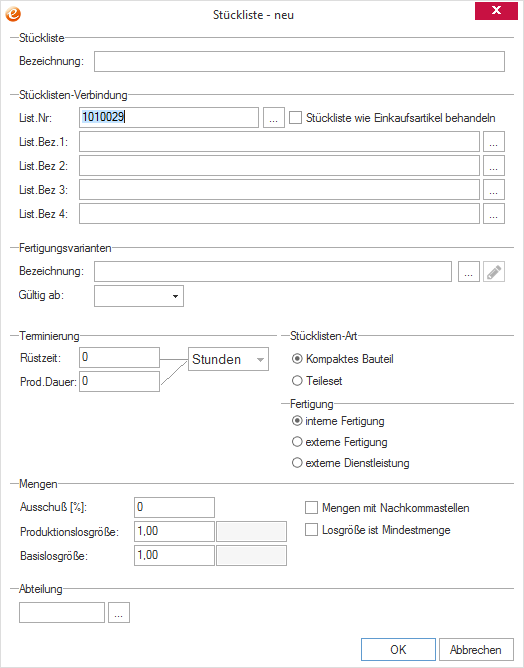
Bevor mit der Produktion begonnen werden kann, müssen erst die Produktionsstücklisten (Baugruppen) angelegt werden. Hier legen Sie den Stücklistenkopf an, der sich aus mehreren Teilen zusammensetzt. Alle Teile, die in der Stückliste aufgeführt werden sollen, müssen in der Artikelverwaltung angelegt worden sein.
Information:
Wird ein Artikel in eine Produktionsstückliste umgewandelt, welcher bereits in einem Produktionsauftrag im Status "Disposition", "In Produktion" oder "QS" als Materialartikel enthalten ist, bleiben die bereits für diesen Artikel erzeugten Bestellvorschläge erhalten und müssen manuell gelöscht oder storniert werden.
Werden die Bestellvorschläge nicht gelöscht oder storniert, werden diese bei der Ermittlung des dispositiven Bedarfs berücksichtigt und ggf. keine Produktionsaufträge erzeugt, wenn der Bedarf bereits durch die noch vorhandenen Bestellvorschläge abgedeckt wird.
Klicken Sie im Menü DetailsaufStückliste Neu. Der Dialog Stückliste-neu erscheint.
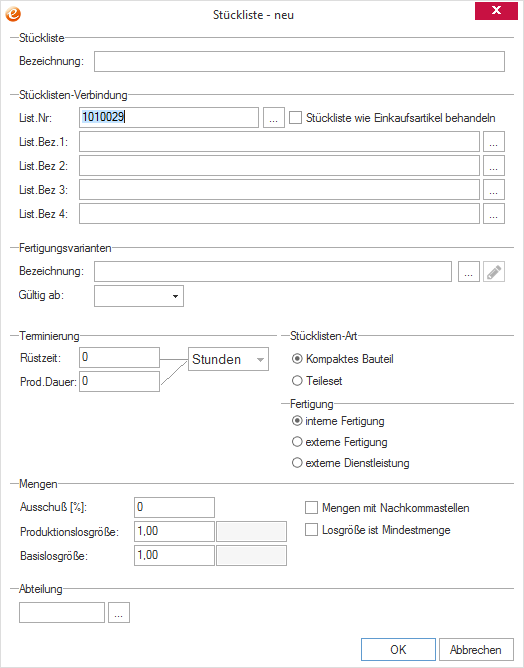
In der Feldgruppe Stückliste finden Sie das Eingabefeld "Bezeichnung", welches erst nach der Auswahl des gewünschten Artikels ausgefüllt werden sollte:
In diesem Feld kann eine Bezeichnung für die neue Stückliste definiert werden, welche in der Baumansicht der Produktionsstückliste anstelle der Artikelbezeichnung 1 angezeigt wird. Dabei wird bei der Auswahl eines Artikels mit F2 automatisch die Artikelbezeichnung 1 eingetragen. Diese Vorgabe kann aber natürlich durch den Benutzer nachträglich noch einmal angepasst werden und eine abweichende Produktionsstücklistenbezeichnung eingetragen werden.
Hinweis:
Die Systemeinstellung „Bei der Aktualisierung der Artikelbezeichnung 1 im Artikelmodul die Produktionsstücklistenbezeichnungen ebenfalls aktualisieren“ auf dem Reiter „Produktion“ in der Systemkonfiguration steuert, ob die Produktionsstücklistenbezeichnung automatisch bei einer Änderung der Artikelbezeichnung 1 in den Artikelstammdaten automatisch aktualisiert werden soll, um so Abweichungen zwischen Produktionsstücklistenbezeichnung und Artikelbezeichnung 1 zu vermeiden.
In der Feldgruppe Stücklisten Verbindung wählen Sie aus
den Artikel-Stammdaten den gewünschten
Produktionsartikel an. Dazu sind hier folgende Felder enthalten, aus denen
Sie über das Symbol ![]() den gewünschten Artikel auswählen können:
den gewünschten Artikel auswählen können:
In dieser Spalte wird die Artikelnummer des Produktionsartikels ausgewählt.
In diesen Spalten werden die Artikelbezeichnung 1- 4 des Stücklistenkopfes ausgewählt.
Hinweis:
Ist der ausgewählte Artikel bereits in einem aktiven Produktionsauftrag im Status "Disposition", "In Produktion" und/ oder "Qualitätssicherung" enthalten, dann kann dieser Artikel nicht in eine Stückliste umgewandelt werden. Die Umwandlung in eine Stückliste ist erst nach dem Abschluss dieser Produktionsaufträge möglich.
Aktivieren Sie dieses Kontrollkästchen, so ist der Artikel dem System weiterhin als Bestellartikel bekannt. Die Stückliste dient lediglich der Information, es werden jedoch keine Produktionsvorschläge erzeugt und bei der Vorkalkulation wird genau wie bei der Fertigungsart "Extern" der Einkaufspreis der Produktionsstückliste herangezogen und nicht neu ermittelt.
Hinweis
Sinnvollerweise sollten Sie bei dieser Anlage darauf achten, dass die Stücklistenartikel (z. B. über die Artikelgruppe, die Warengruppe oder eine Bezeichnung) im Namen eindeutig als Haupt- oder Unterstücklistenartikel zu erkennen sind.
In der Feldgruppe Fertigungsvarianten können Sie hinterlegen, um welche Fertigungsvariante der Stückliste es sich handelt und ab wann diese gültig sein soll.
Achtung:
Eine Fertigungsvariante kann erst verwendet werden, wenn das "Gültig ab"-Datum jünger als das aktuelle Tagesdatum ist. Bei der Erstellung von automatischen Bestellvorschlägen wird automatisch die Fertigungsvariante mit dem aktuellsten, gültigen "Gültig ab"- Datum gezogen.
Hier können Sie die gewünschte Fertigungsvariante hinterlegen, die Sie in der Systemtabelle Fertigungsvariantendefiniert haben. Bestätigen Sie ihre Auswahl abschließend mit F2 oder falls Sie die Anlage einer neuen Fertigungsvariante wünschen, können Sie die Systemtabelle Fertigungsvarianten mit einem Klick auf F4 oder den dazugehörigen F4-Button direkt aufrufen.
Tragen Sie hier das Datum ein, ab dem diese Stückliste mit dieser Fertigungsvariante verwendet werden soll.
Hinweis:
Es wird automatisch das "Gültig ab"-Datum der gewählten Fertigungsvariante vorausgewählt, was aber selbstverständlich manuell überschrieben werden kann.
In der Feldgruppe Terminierung können Sie folgende Einstellungen vornehmen:
Hier können Sie folgende Zeiten festlegen, indem Sie die entsprechende Zahl in das jeweilige Feld eingeben:
![]()
In der rechten Auswahlliste können Sie zwischen den verschiedenen Zeiteinheiten wählen:
Stunden (Anzahl Stunden je Vorlauf-, Rüst- und Stückzeit)
Minuten (Anzahl Minuten je Vorlauf-, Rüst- und Stückzeit)
Sekunden (Anzahl Sekunden je Vorlauf-, Rüst- und Stückzeit)
1/10 Sek. (Anzahl 1/10 Sekunden je Vorlauf-, Rüst- und Stückzeit)
Industrieeinheit (Anzahl Industrieminuten je Vorlauf-, Rüst- und Stückzeit)
Eine Industrieeinheit in eEvolution entspricht einer Industrieminute, welche aus 100 Industriesekunden besteht. Daraus ergibt sich, dass eine Industrieeinheit in eEvolution 36 realen Sekunden entspricht, denn eine Industriestunde besteht aus 100 Industrieminute und entspricht einer realen Stunde.
Einh./Minute (Anzahl Minuten pro produzierte Einheit, z. B. Stück)
Einh./Stunde (Anzahl Stunden pro produzierte Einheit, z. B. Stück)
In der Feldgruppe Stücklisten-Art wählen Sie zwischen folgenden Optionen:
Diese Stücklistenart wählen Sie, wenn Sie nach der Produktion den Produktionsartikel nicht wieder in seine ursprünglichen Bestandteile zerlegen können.
Diese Stücklistenart wählen Sie, wenn Sie nach der Produktion den Produktionsartikel wieder in seine ursprünglichen Bestandteile zerlegen können. Lässt sich beispielsweise der Produktionsartikel nicht verkaufen, so können Sie diesen wieder zerlegen und die einzelnen Teile wieder in das Lager zurückbuchen. Diese Angabe ist momentan rein informativ und wird nicht weiter verwendet.
In der Feldgruppe Fertigung geben Sie an, ob diese Produktionsstückliste komplett intern, komplett extern oder teilweise extern gefertigt wird. Die hier gesetzte Einstellungen wird anschließend bei der Anlage von einem neuen Produktionsauftrag vorbelegt:
Diese Vorbelegung kann im Status "Produktionsvorschlag" und "Disposition" jederzeit verändert werden.
In der nachfolgenden Feldgruppe Mengen sind folgende Felder enthalten:
In dieses Feld können Sie für die Produktionsmenge prozentual den geschätzten Ausschuss eingeben. Dementsprechend wird im Produktionsvorschlag eine zu produzierende Menge angegeben, welche die benötigte Menge um diesen Faktor übersteigt.
In diesem Feld können Sie die Produktionslosgröße festlegen.
Die Losgröße beträgt 100. Es werden laut Produktionsvorschlag 5 Produktionsartikel benötigt. Folge: Es wird ein Menge von 100 produziert.
Die Losgröße beträgt 100. Werden laut Produktionsvorschlag
105
Die Losgröße beträgt 100. Werden laut Produktionsvorschlag
105
Aktivieren Sie das Kontrollkästchen Mengen mit Nachkommastellen, so können Sie die Baugruppenmengen mit Nachkommastellen im Produktionsvorschlag bearbeiten. Geben Sie Mengen mit Nachkommastellen an, ohne diese Funktion zu aktivieren, werden diese bei der Erzeugung der Vorschläge aufgerundet. Die Losgröße muss größer als 1 sein, da auf die Losgröße gerundet wird.
Aktivieren Sie das Kontrollkästchen Losgröße ist Mindestmenge, wenn die Anzahl der Losgröße die Mindestmenge sein soll. Dann werden alle weiteren Mengen, die laut Bestellvorschlag über diese Mindestmenge hinausgehen, zusätzlich bei der Produktion benötigt.
Diese Größe beschreibt, auf welche Menge sich die Stücklistenbestandteile (Material und Arbeit) beziehen.